win7自带游戏怎么卸载 win7如何卸载系统自带的游戏
更新时间:2023-03-16 11:20:00作者:qiaoyun
在win7系统中,自带有一些经典的小游戏,比如蜘蛛纸牌。扫雷等,不过有些小伙伴可能不需要这些小游戏,就想要将其卸载, 那么win7自带游戏怎么卸载呢?带着这个问题,接下来小编就给大家讲述一下win7卸载系统自带的游戏的详细方法吧。
方法如下:
1、首先,在电脑的左下角点击开始菜单,然后选择所有程序。
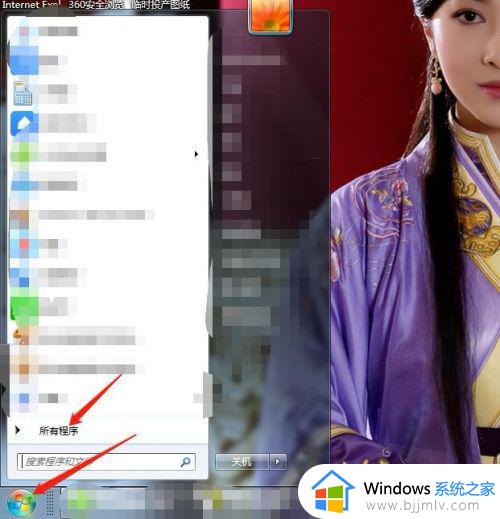
2、找到games标签,并点击将其展开,可以看到,这里有很多的游戏,下面我们就卸载它们。
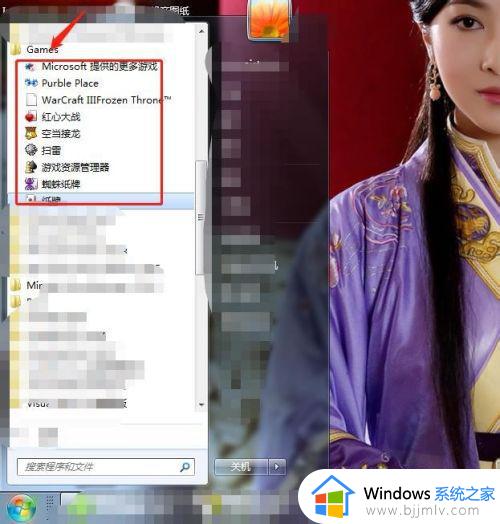
3、在开始菜单内,点击控制面板。
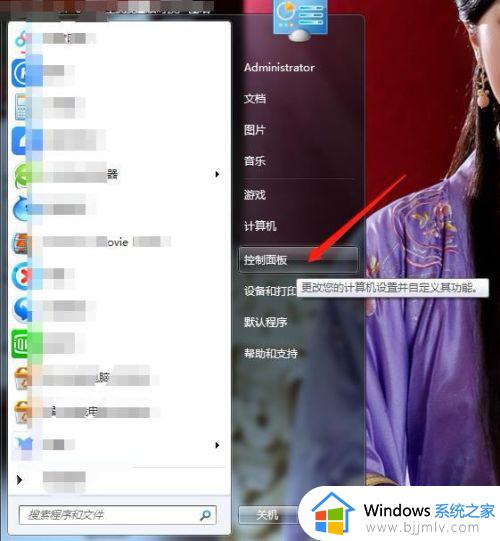
4、在控制面板内,选择程序和功能。
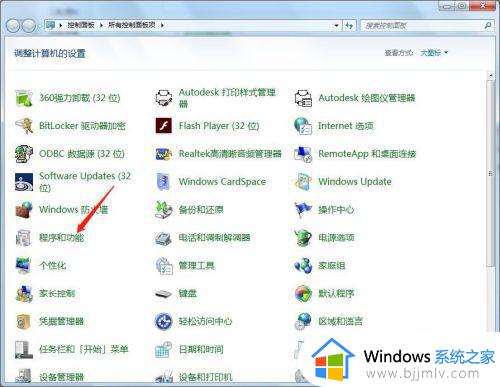
5、在程序和功能界面内,选择“打开或关闭windows功能”。
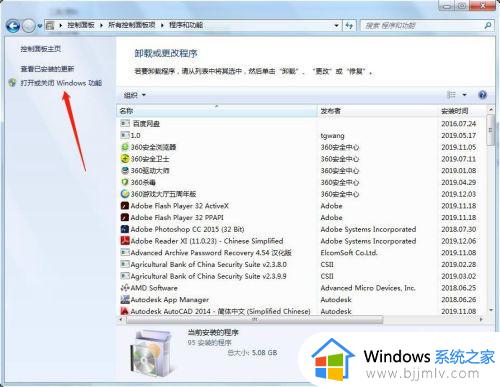
6、在windows功能界面内,找到游戏标签并展开,去掉五个游戏前的对勾,然后点击确定。
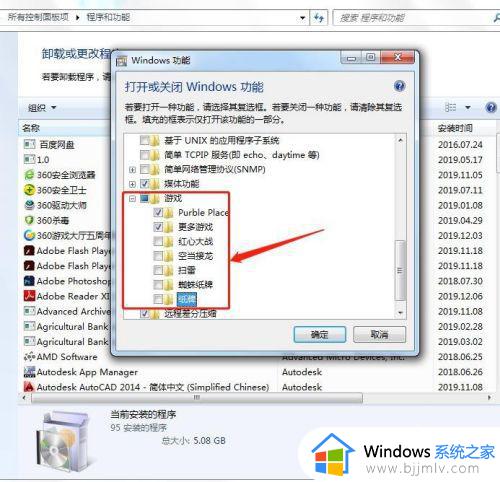
7、弹出任务进度,稍等约十几秒即可。
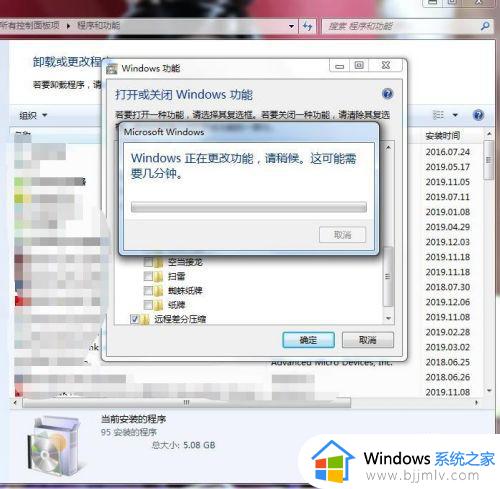
8、再次打开开始菜单内的games标签,可以看到,游戏已经不见了。
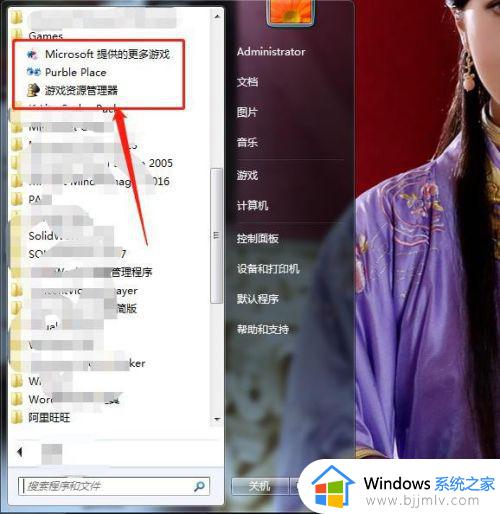
上述给大家介绍的就是win7如何卸载系统自带的游戏的详细内容,大家可以参考上述方法步骤来进行卸载吧,希望帮助到大家。
win7自带游戏怎么卸载 win7如何卸载系统自带的游戏相关教程
- 如何卸载win7自带的游戏 win7自带的小游戏怎么卸载
- win7自带便签怎么卸载 win7自带便签卸载方法
- windows7浏览器被卸载了怎么办 windows7自带浏览器卸载后如何恢复
- win7系统如何卸载软件 win7系统卸载应用怎么操作
- win7如何卸载无法卸载的软件 win7软件卸载不掉怎么解决
- win7系统卸载edge在哪里 win7电脑如何卸载edge
- Win7系统卸载软件在哪里 win7怎么卸载程序
- win7卸载程序的步骤 win7卸载程序在哪里卸载
- win7卸载程序在哪里卸载 win7卸载应用程序的方法
- win7有自带的杀毒软件吗 win7系统如何关闭自带杀毒软件
- win7系统如何设置开机问候语 win7电脑怎么设置开机问候语
- windows 7怎么升级为windows 11 win7如何升级到windows11系统
- 惠普电脑win10改win7 bios设置方法 hp电脑win10改win7怎么设置bios
- 惠普打印机win7驱动安装教程 win7惠普打印机驱动怎么安装
- 华为手机投屏到电脑win7的方法 华为手机怎么投屏到win7系统电脑上
- win7如何设置每天定时关机 win7设置每天定时关机命令方法
热门推荐
win7系统教程推荐
- 1 windows 7怎么升级为windows 11 win7如何升级到windows11系统
- 2 华为手机投屏到电脑win7的方法 华为手机怎么投屏到win7系统电脑上
- 3 win7如何更改文件类型 win7怎样更改文件类型
- 4 红色警戒win7黑屏怎么解决 win7红警进去黑屏的解决办法
- 5 win7如何查看剪贴板全部记录 win7怎么看剪贴板历史记录
- 6 win7开机蓝屏0x0000005a怎么办 win7蓝屏0x000000a5的解决方法
- 7 win7 msvcr110.dll丢失的解决方法 win7 msvcr110.dll丢失怎样修复
- 8 0x000003e3解决共享打印机win7的步骤 win7打印机共享错误0x000003e如何解决
- 9 win7没网如何安装网卡驱动 win7没有网络怎么安装网卡驱动
- 10 电脑怎么设置自动保存文件win7 win7电脑设置自动保存文档的方法
win7系统推荐
- 1 雨林木风ghost win7 64位优化稳定版下载v2024.07
- 2 惠普笔记本ghost win7 64位最新纯净版下载v2024.07
- 3 深度技术ghost win7 32位稳定精简版下载v2024.07
- 4 深度技术ghost win7 64位装机纯净版下载v2024.07
- 5 电脑公司ghost win7 64位中文专业版下载v2024.07
- 6 大地系统ghost win7 32位全新快速安装版下载v2024.07
- 7 电脑公司ghost win7 64位全新旗舰版下载v2024.07
- 8 雨林木风ghost win7 64位官网专业版下载v2024.06
- 9 深度技术ghost win7 32位万能纯净版下载v2024.06
- 10 联想笔记本ghost win7 32位永久免激活版下载v2024.06